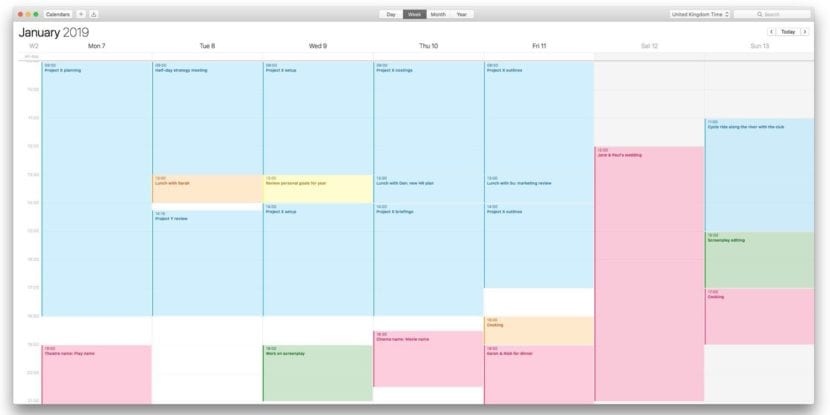
Sa mga kalendaryo ng iCloud, pati na rin ang marami pa, posible na magtrabaho kasama ang maraming mga kalendaryo nang sabay. Kung malaki ang iyong iskedyul, tiyak na magkakaroon ka ng personal, trabaho at iba pang kalendaryo tulad ng mga aktibidad sa paglilibang o isport. Ano pa, Ang kalendaryo ng iCloud ay nagdaragdag ng isa bilang default na tinawag na Pamilya at pinapayagan kang ibahagi ang kalendaryong ito sa mga miyembro ng iyong iCloud account.
Kung kailangan mong magkaroon ng higit sa dalawa o tatlong mga kalendaryo, ang tanging pinakamainam na paraan upang ayusin ay magtalaga ng iba't ibang kulay sa bawat isa, halimbawa: asul para sa mga personal na bagay, pula para sa mga usapin sa trabaho at dilaw para sa mga usapin ng pamilya.
Pinapayagan ka ng Mga Kalendaryo ng MacOS na magtalaga ng ibang kulay sa bawat kalendaryo, pati na rin ang pagpili ng / mga kalendaryo na nais mong obserbahan sa lahat ng oras. Ngunit ang pag-coding ng kulay bawat isa ay sapat upang makakuha ng ideya ng mga paparating na kaganapan.
Sa lumikha ng iba't ibang mga kalendaryo at magtalaga ng mga kulay sa kanila, dapat mong sundin ang mga sumusunod na hakbang:
- Buksan ang app Calendario.
- I-access ang sumusunod na landas mula sa menu bar: File-Bagong Kalendaryo. Sa sandaling ito, lilitaw ang mga account kung saan mo itinalaga ang mga kalendaryo. Mag-click sa serbisyo kung saan nais mong magtalaga ng isang bagong kalendaryo.
- Magbubukas ang sidebar ng Kalendaryo, kasama ang isang bagong kalendaryo, para ipasok mo ang pangalan nito.
- Kapag tapos na, mag-right click sa bagong nilikha na kalendaryo.
- Makakakita ka ng isang bar na may mga kulay na bilog, mag-click sa kulay na nais mong italaga sa kalendaryo.
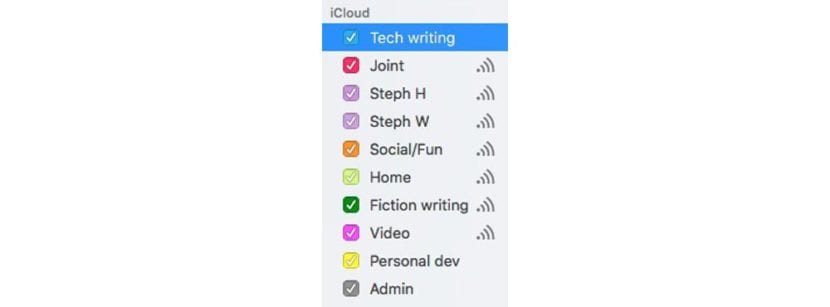
Panahon na upang magdagdag ng mga kaganapan sa bagong kalendaryong ito, tulad ng iyong ginawa hanggang ngayon. Tandaan na upang magtalaga ng isang kaganapan sa isang tukoy na kalendaryo, ang pinakamahusay na paraan ay mag-click sa pindutan ng kalendaryo, kung saan lilitaw ang lahat ng mga kalendaryo. Piliin ngayon ang kalendaryo kung saan nais mong idagdag ang kaganapan at mag-double click sa kalendaryo sa araw at naka-iskedyul na oras ng kaganapan. Pagkatapos ay idagdag ang impormasyon at ang itinalagang oras.
Kapag marami kang mga kaganapan na nai-load mula sa maraming mga kalendaryo, makikita mo ang pagiging produktibo na nakuha. Pagtingin sa lahat ng mga kaganapan sa isang sulyap, na may kulay na pagmamapa at inuuna ang ilang mga aksyon kaysa sa iba, pinapayagan kaming gumawa ng pagbabago sa iskedyul kung kinakailangan.